iMobie AnyMiro : mise en miroir de jeux mobiles pour le streaming
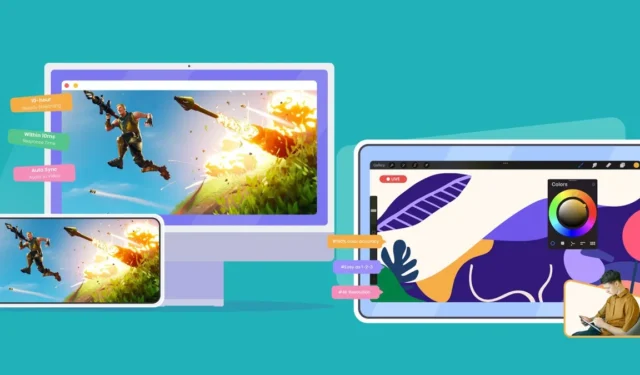
Dans un monde où il est devenu légitime de diffuser vos jeux sur YouTube ou Twitch, les méthodes de capture vidéo sont devenues plus importantes que jamais pour un plus grand nombre de personnes. Tout cela est facile à faire sur la plupart des plates-formes de jeu, mais tout devient un peu compliqué lorsque votre plate-forme de jeu principale est un appareil mobile, pour des jeux comme PUBG. Comment diffuser depuis un téléphone ou une tablette tout en intégrant les résultats dans une plateforme de diffusion comme OBS ? Le nouveau logiciel AnyMiro d’iMobie a la réponse.
Ceci est un article sponsorisé et a été rendu possible grâce à iMobie. Le contenu et les opinions réels sont les seuls points de vue de l’auteur, qui conserve son indépendance éditoriale même lorsqu’un article est sponsorisé.
Mobiles dans le flux
iMobie AnyMiro est une application de mise en miroir d’appareils entièrement multiplateforme qui prend en charge la connexion USB et Wi-Fi d’un téléphone mobile à un ordinateur de bureau à des fins d’enregistrement ou de streaming. L’idée est de fournir un outil de mise en miroir d’écran léger, transparent et, plus important encore, sans décalage pour les streamers de jeux. Des outils comme celui-ci doivent être stables (c’est-à-dire sans interruption), refléter l’écran et l’audio en temps réel et prendre en charge les principaux outils de diffusion en direct, comme OBS et Streamlabs.
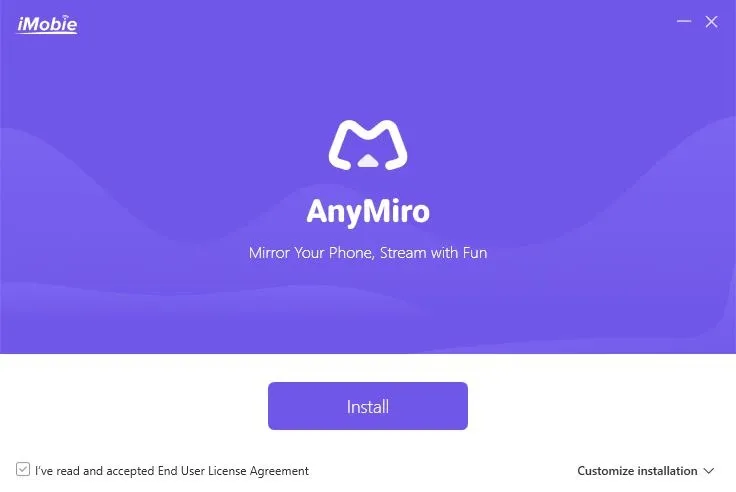
AnyMiro fait tout cela et fournit également du 4K si vous le diffusez en streaming. Le processus est simple : téléchargez un logiciel sur votre PC pour recevoir la vidéo du téléphone, branchez un câble USB, démarrez un service et le tour est joué. Examinons-le en détail.
Se préparer avec AnyMiro
La configuration d’iMobie AnyMiro est assez simple. Téléchargez et installez le logiciel AnyMiro depuis le site Web. Pour les besoins de cette revue, je l’installe sur un PC.
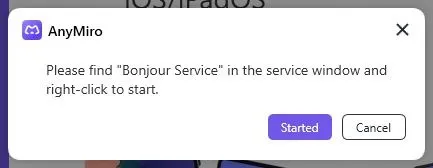
Recherchez la fenêtre « Services » dans vos fenêtres ouvertes et démarrez le service Bonjour. Bonjour est un élément de technologie Apple désormais multiplateforme et permettant une mise en réseau sans configuration entre différents types d’appareils. Vous devrez peut-être cliquer avec le bouton droit sur le service, sélectionner « Propriétés » et définir le démarrage du service sur manuel avant qu’il ne vous permette de démarrer Bonjour.
Sélectionnez « Démarrer » dans la liste déroulante et son statut passera à « En cours d’exécution ».
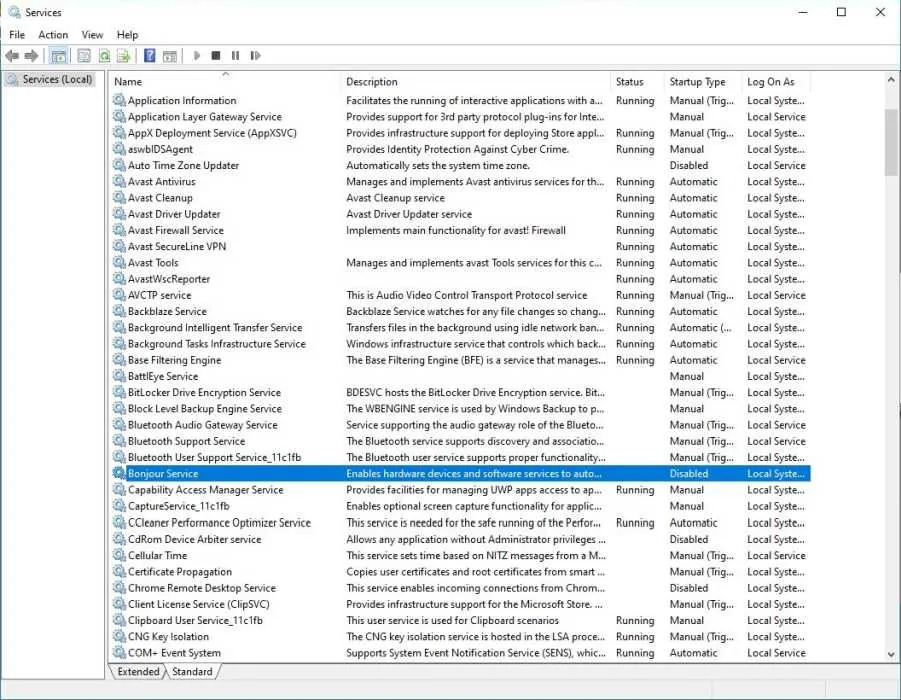
Ensuite, vous devez autoriser le mode de débogage USB. Si vous ne l’avez pas déjà fait, vous serez invité à activer les « Options pour les développeurs » et à activer le mode de débogage USB. Vous devrez probablement autoriser l’ordinateur pour cet accès.
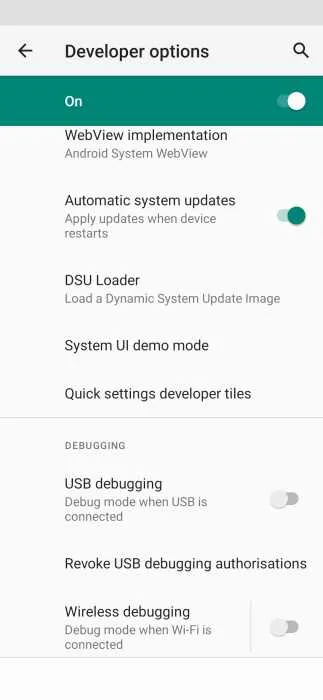
Une fois le logiciel démarré, une fenêtre apparaîtra sur votre bureau qui reflète fidèlement l’écran de votre appareil mobile. Vous êtes prêt.
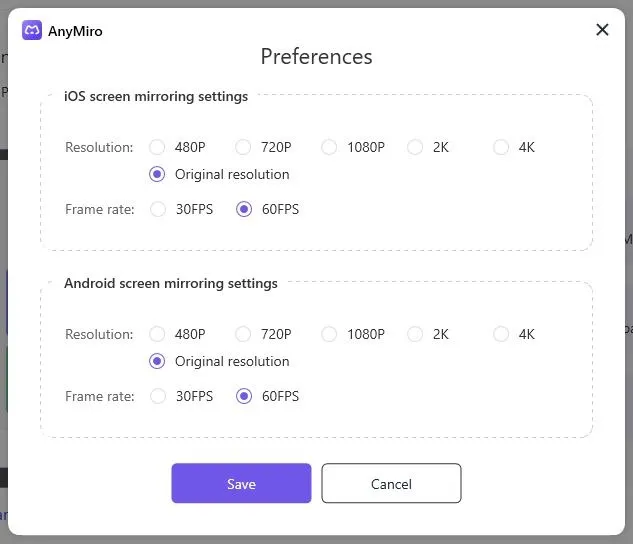
Ajustez les paramètres avant de commencer, mais pour la plupart des applications, vous pouvez simplement conserver les valeurs par défaut.
Jeux en direct
La configuration d’iMobie AnyMiro est étonnamment simple. Une fois que vous êtes tous configurés, vous pouvez commencer à refléter les écrans de votre appareil, à la fois audio et vidéo, sur votre ordinateur. Vous pouvez enregistrer la sortie de votre appareil ou, plus important encore, la diffuser en direct, le tout via un simple câble USB.
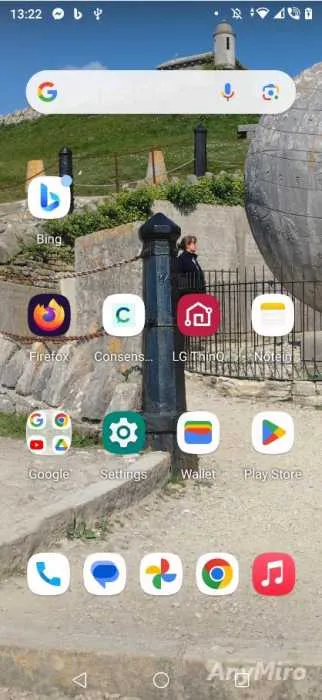
Vous pouvez également mettre en miroir l’appareil sans fil si vous en avez besoin, mais il est toujours préférable et plus rapide d’utiliser une connexion filaire lorsque vous le pouvez.
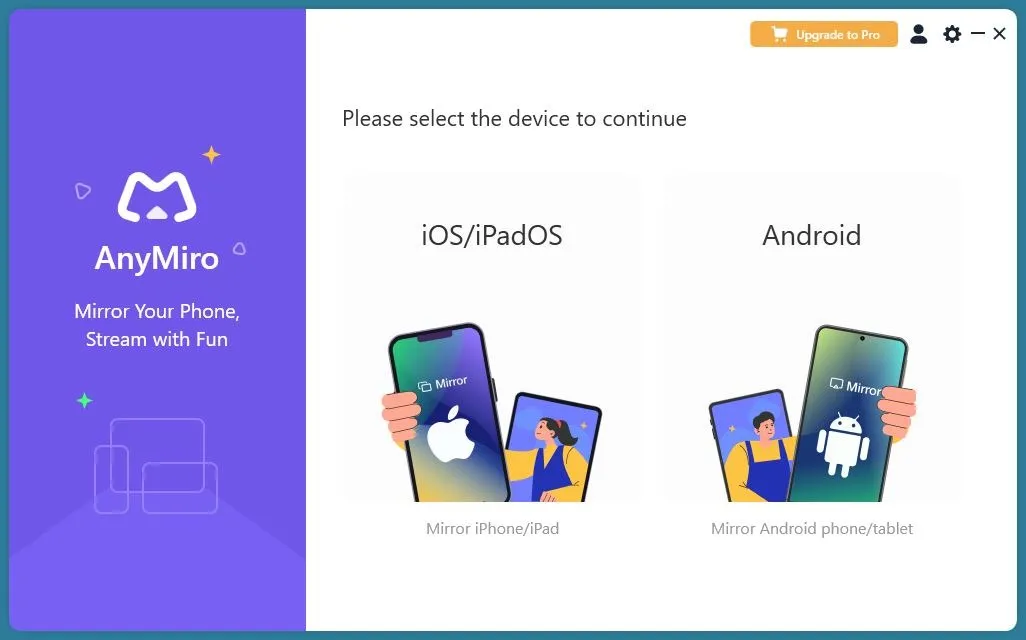
Pour vous connecter via Wi-Fi, choisissez-le dans l’application mobile iMobie AnyMiro ou scannez le code QR sur votre écran. Le téléphone et l’ordinateur doivent être sur le même réseau Wi-Fi. Mon Wi-Fi est incroyablement merdique à cette extrémité de la maison, donc l’USB filaire était la meilleure option pour moi.
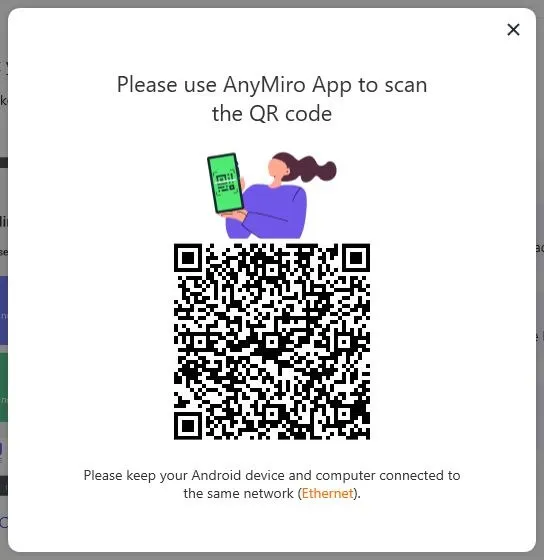
Pour connecter votre flux AnyMiro à votre scène OBS, ajoutez un élément Window Capture, recherchez « AnyMiro Livestream » et ajoutez-le.
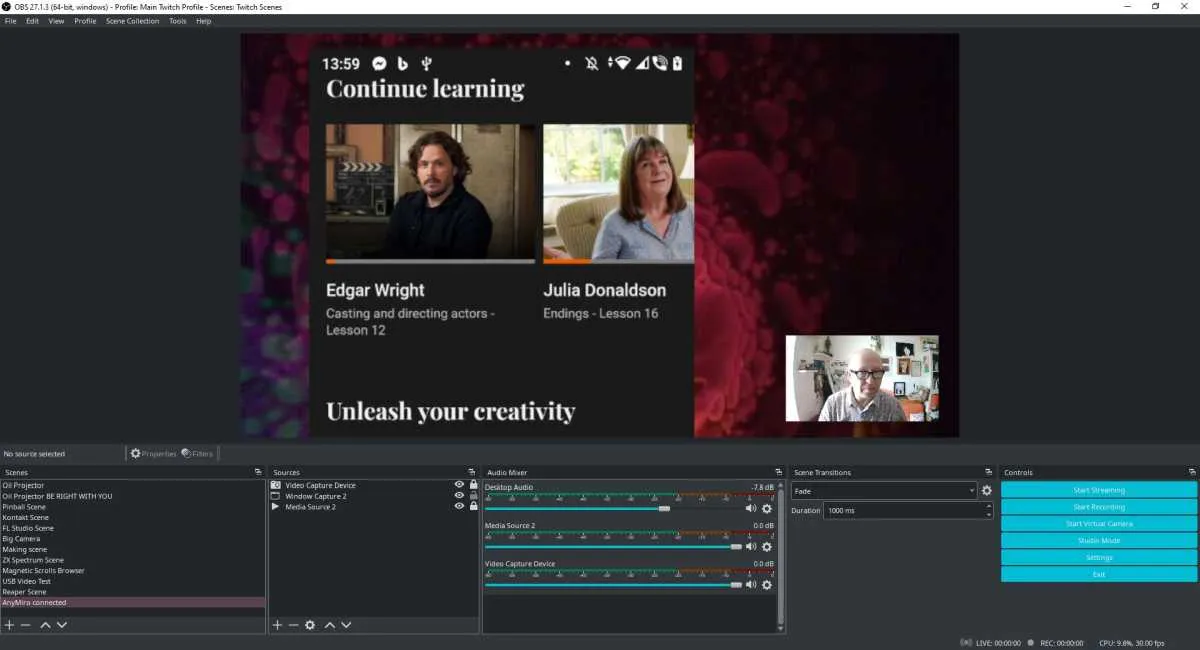
Une fois le flux actif, vous pouvez le redimensionner et ajouter vos webcams et arrière-plans, comme n’importe quelle autre source de caméra ou de fenêtre. Vous pouvez ajouter votre propre cadre de téléphone mobile si votre contenu est vertical, ou simplement remplir l’écran et insérer votre webcam.
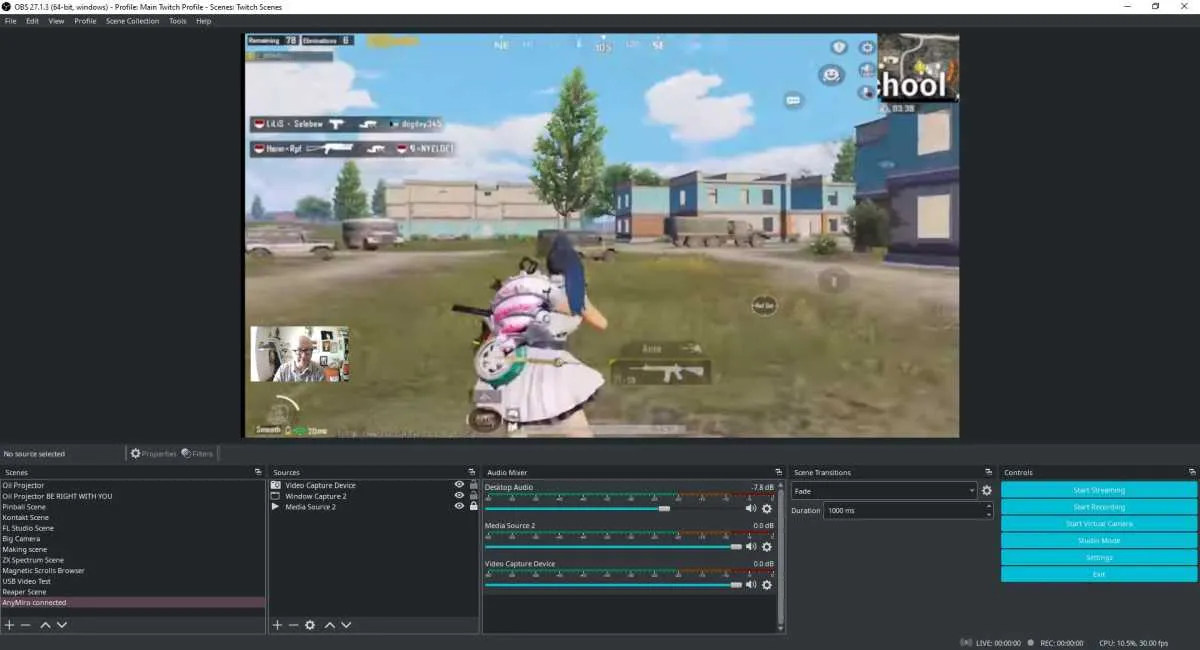
Tout cela est très facile à utiliser et à comprendre.
Tarifs
Le prix d’iMobie AnyMiro, qui est utilisable dans diverses circonstances professionnelles, est très raisonnable. Si vous ne souhaitez pas vous engager tout de suite, le coût est de 15,99 $/mensuel, 19,99 $/trimestriel ou 29,99 $/an.
Dernières pensées
J’ai utilisé de nombreux logiciels de mise en miroir au fil des années, et leur configuration a été difficile, intermittente et lente. Par conséquent, il est rafraîchissant de découvrir l’expérience d’iMobie AnyMiro, qui est incroyablement rapide et facile à utiliser. Les gens disent des choses comme ça dans les critiques avec désinvolture, mais je le pense vraiment. C’est aussi facile à prouver.
Comme le son sort du téléphone et de l’ordinateur en même temps (vous utiliserez des écouteurs pendant la diffusion, j’imagine), vous pouvez entendre la différence de timing entre le téléphone et le bureau. C’est littéralement une fraction de seconde de différence et ça continue. C’est comme un écho unique, très court, très impressionnant. L’audio et la vidéo sont également, pour autant que je sache, à cette vitesse, parfaitement synchronisés.
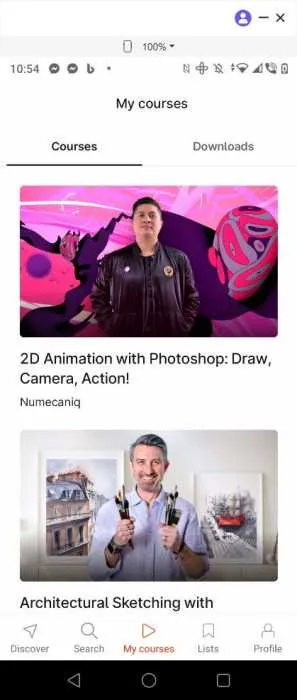
De plus, les performances semblent solides et fiables. Pendant le test, j’ai laissé mon téléphone sur le bureau et bien sûr, en quelques instants, il est devenu noir et s’est endormi. Avec un logiciel de mise en miroir conventionnel, la connexion est généralement interrompue si l’écran devient noir, et il est assez rare que vous puissiez réveiller l’appareil tout en conservant une connexion. Le téléphone est resté sur mon bureau en mode veille pendant près de 20 minutes pendant que je tapais une partie de cet article, mais lorsque je l’ai décroché, il a rétabli la connexion en une fraction de seconde. Ce n’est pas en temps réel, mais c’est aussi proche que possible.
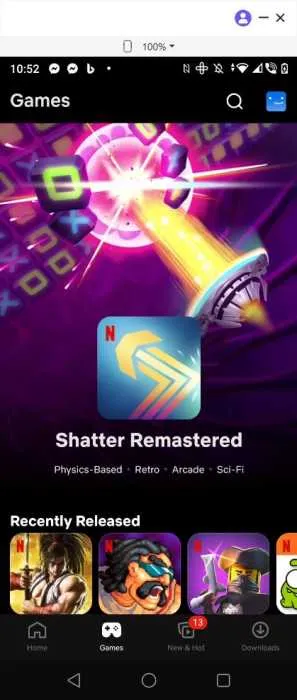
Est-ce que j’utiliserais AnyMiro en production ? Vous pariez que je le ferais, et je le ferai. C’est la meilleure solution que j’ai utilisée jusqu’à présent et je peux la recommander avec plaisir.
Y a-t-il des inconvénients ? Oui. Bien que je l’ai testé sous Windows, il existe certains problèmes de confidentialité sur Mac, qui peuvent inquiéter certains utilisateurs. Pour exécuter AnyMiro à la bonne vitesse, vous devez désactiver AirPlay, accorder des autorisations pour l’installation du pilote audio et autoriser l’accès complet au disque, ce qui n’est généralement pas accordé à une application.
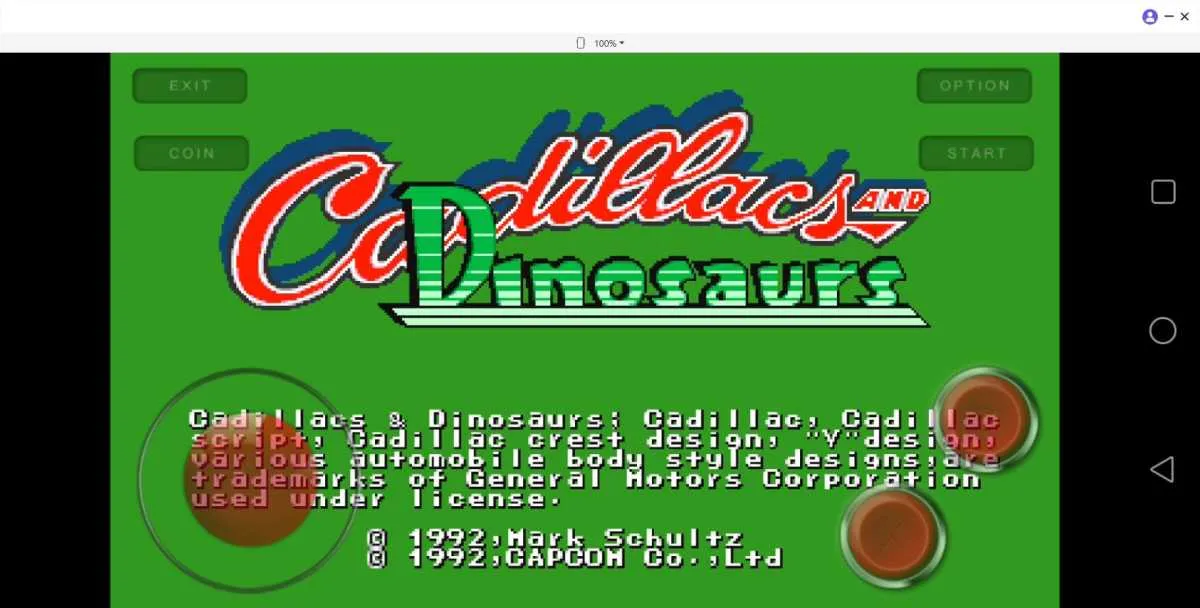
iMobie nous assure que ce n’est pas un problème, car le Mac est beaucoup plus fermé en tant que système que le PC. Lorsque nous leur avons posé des questions à ce sujet, ils ont répondu : « Notre produit nécessite ces autorisations car nous en avons besoin pour garantir la mise en miroir réussie de l’écran audio ou vidéo du téléphone de l’utilisateur. Tout cela est fait pour offrir une meilleure expérience de mise en miroir d’écran à nos utilisateurs, et non dans l’intention de porter atteinte à leur vie privée. Tous les logiciels de mise en miroir d’écran nécessitent ces autorisations lors de leur utilisation. De plus, nous ne stockons pas les données des utilisateurs, car c’est totalement illégal.
iMobie AnyMiro est une solution de mise en miroir d’écran haut de gamme disponible pour Mac et Windows sur le site Web d’iMobie. Vous pouvez télécharger et utiliser le logiciel pour l’essayer gratuitement pendant 40 minutes par jour indéfiniment et avec un filigrane AnyMiro. Tous les détails sont sur le site Web.



Laisser un commentaire